Якщо ви хоч раз пробували вставити карту Google на сайт чи в застосунок, то точно бачили повідомлення, що потрібен спеціальний ключ. Саме він відкриває доступ до сервісів та дає змогу показувати карти на сторінках проєкту, будувати маршрути чи знаходити адреси. Тобто без нього карти просто не запрацюють. У цій статті розберемо покроковий гайд, як отримати API-ключ для Google Maps, чому він потрібен та які моменти варто врахувати.
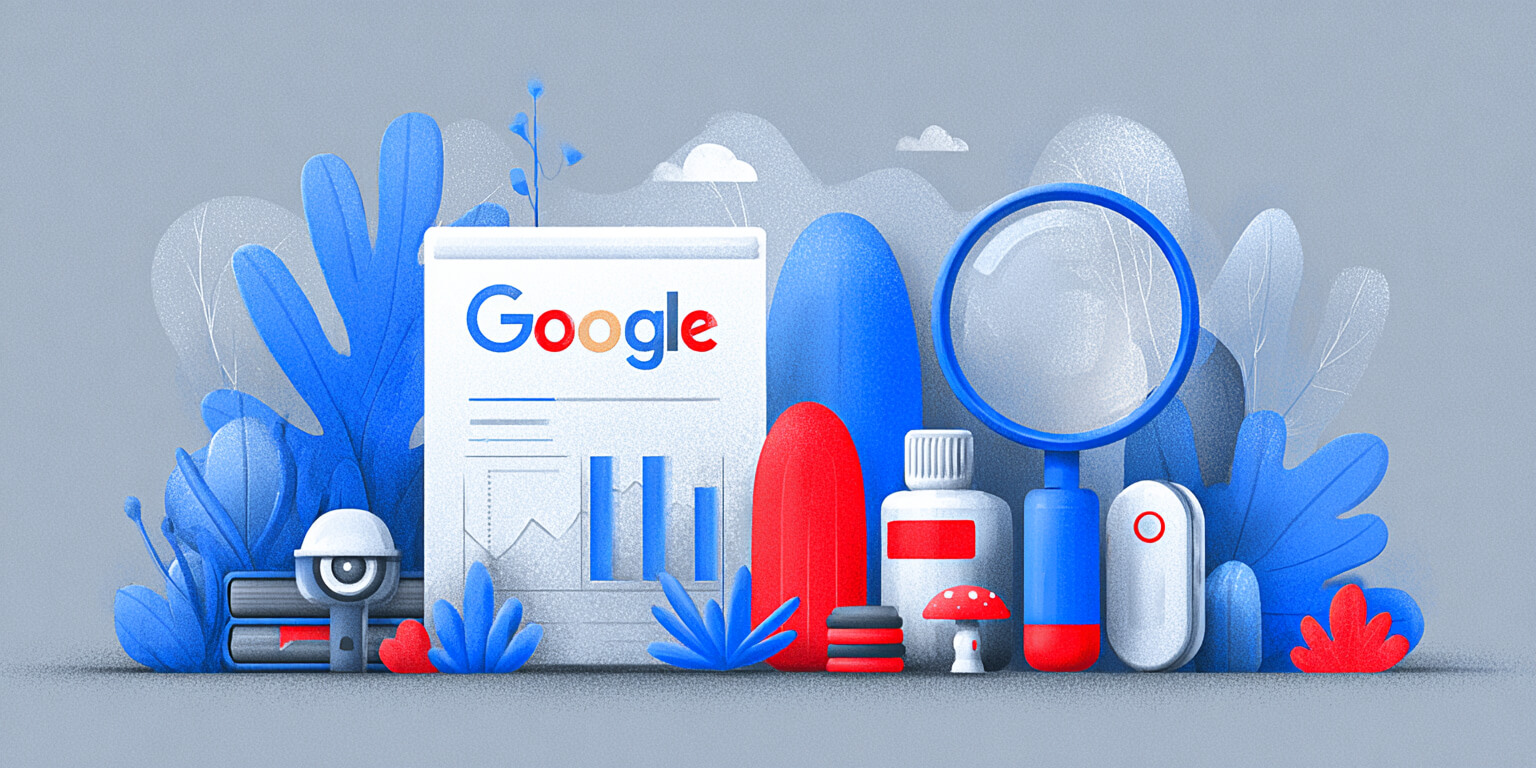
Що таке API-ключ Google Maps та навіщо він потрібен
API-ключ – це свого роду пароль, який ви отримуєте від Google, щоб ваш сайт або застосунок міг користуватися інтерактивною мапою. З його допомогою система розуміє: “Окей, це саме цей проєкт, йому можна показувати карти, рахувати маршрути чи шукати адреси”.
Щоб було зрозуміліше, уявіть, що ви поставили на двері домофон. Гість набирає код та двері відкриваються. Так само працює й API-ключ: без нього вхід до сервісів Google Maps буде закритий.
Для чого він потрібен:
- Відслідковує, хто і скільки разів звертається до сервісу;
- Дозволяє контролювати витрати, щоб рахунок не став сюрпризом;
- Захищає ваш проєкт від стороннього використання ключа.
Тому навіть якщо на тестовій сторінці карта ніби працює й без ключа, у реальному проєкті він обов’язковий. Якщо плануєте створити сайт, не забудьте про API-ключ – карта з адресою завжди додає довіри бізнесу.
Покрокова інструкція з отримання Google Maps API-ключа
Щоб не заплутатись у налаштуваннях, команда веб-студії QuatroIT зібрала простий гайд із кроками та скріншотами. Пройшовши його послідовно, ви зможете створити власний ключ та підключити карти до свого сайту чи застосунку без зайвих труднощів.
Крок 1. Увійдіть у свій Google акаунт
Для початку вам знадобиться обліковий запис Google. Якщо його ще немає, ви можете його створити, це займе кілька хвилин та абсолютно безкоштовно. У більшості користувачів акаунт вже є (наприклад, для Gmail чи YouTube), тож просто увійдіть та переходьте далі.
Крок 2. Перейдіть на Google Maps Platform
Далі відкрийте сайт Google Maps Platform (https://mapsplatform.google.com/) та натисніть кнопку Get Started (Почати). Після цього система автоматично перенаправить вас у Google Cloud Console, де відбувається вся робота з ключами та налаштуваннями.
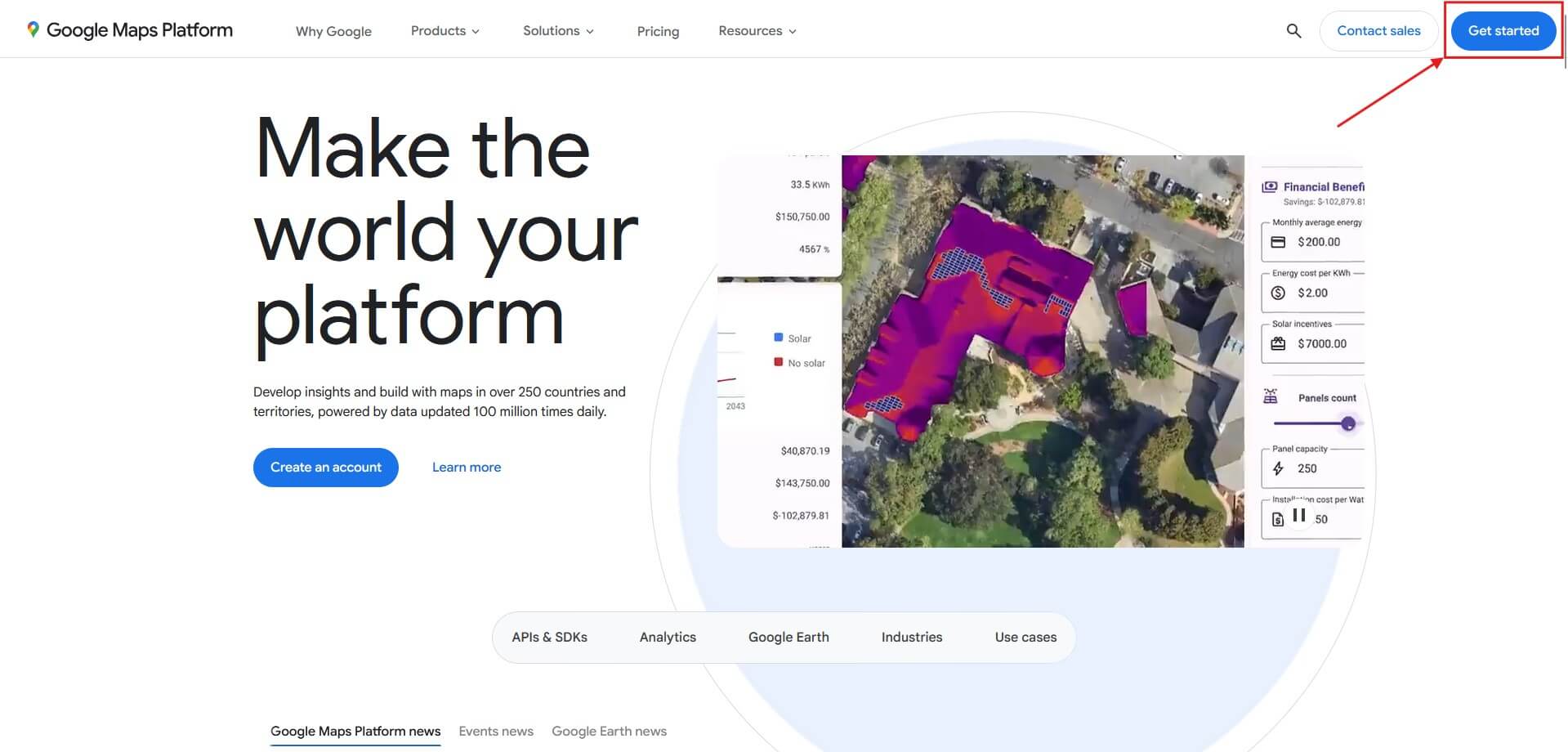
Примітка. У деяких випадках перед переходом до консолі з’являється додаткове вікно з кнопкою Finish account setup (Завершити налаштування акаунта). Просто натисніть її та рухайтесь далі.

Крок 3. Заповніть дані акаунта та підтвердьте платіжну картку
Виберіть країну (наприклад, Ukraine) та погодьтеся з умовами використання сервісу. Після цього натисніть Agree & continue (Погодитись і продовжити), щоб перейти далі.
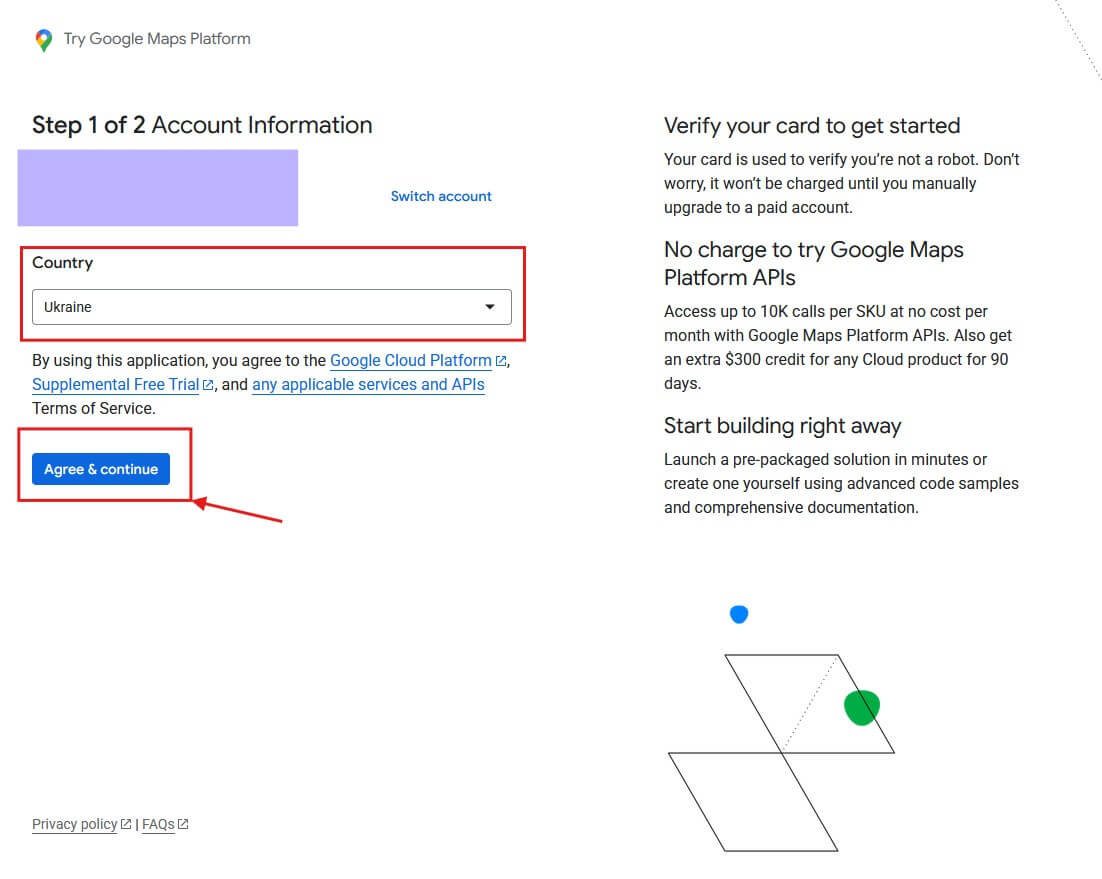
Далі система попросить додати банківську картку. Це потрібно для перевірки акаунта й запуску Google Maps Platform. Не хвилюйтесь, автоматичного списання коштів не буде. Зазвичай сервіс блокує невелику суму (наприклад, 1 долар) для перевірки, але вона одразу повертається назад на баланс. Під час додавання картки можна використати Visa або Mastercard. Проте Google іноді відхиляє Visa, тому на практиці краще одразу застосувати Mastercard, так процес пройде швидше та гарантовано без збоїв.
У процесі підтвердження платіжних даних система попросить заповнити профіль оплати. Тут нічого складного:
- Account type залишаємо як Individual (фізична особа).
- Tax status обираємо Personal.
Це стандартні налаштування для більшості користувачів. Якщо ви підключаєте сервіс як компанія, тоді вже можна вибрати бізнес-параметри та заповнити реквізити Вашої організації, але для звичайних сайтів та застосунків достатньо варіанта Personal.
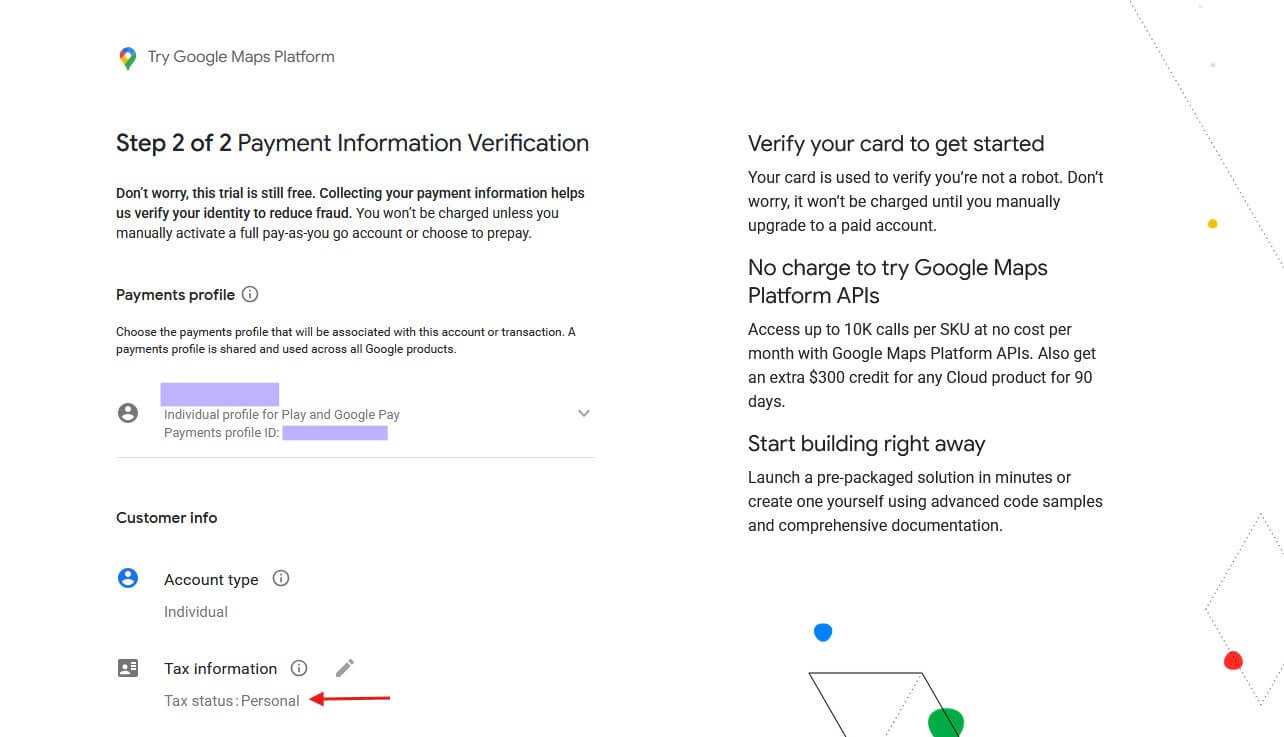
Після того як ви ввели свої дані (ім’я, адресу, місто та поштовий індекс) та додали картку, натисніть кнопку Start free (Почати безкоштовно). Це завершить створення платіжного профілю та активує доступ до Google Maps Platform.
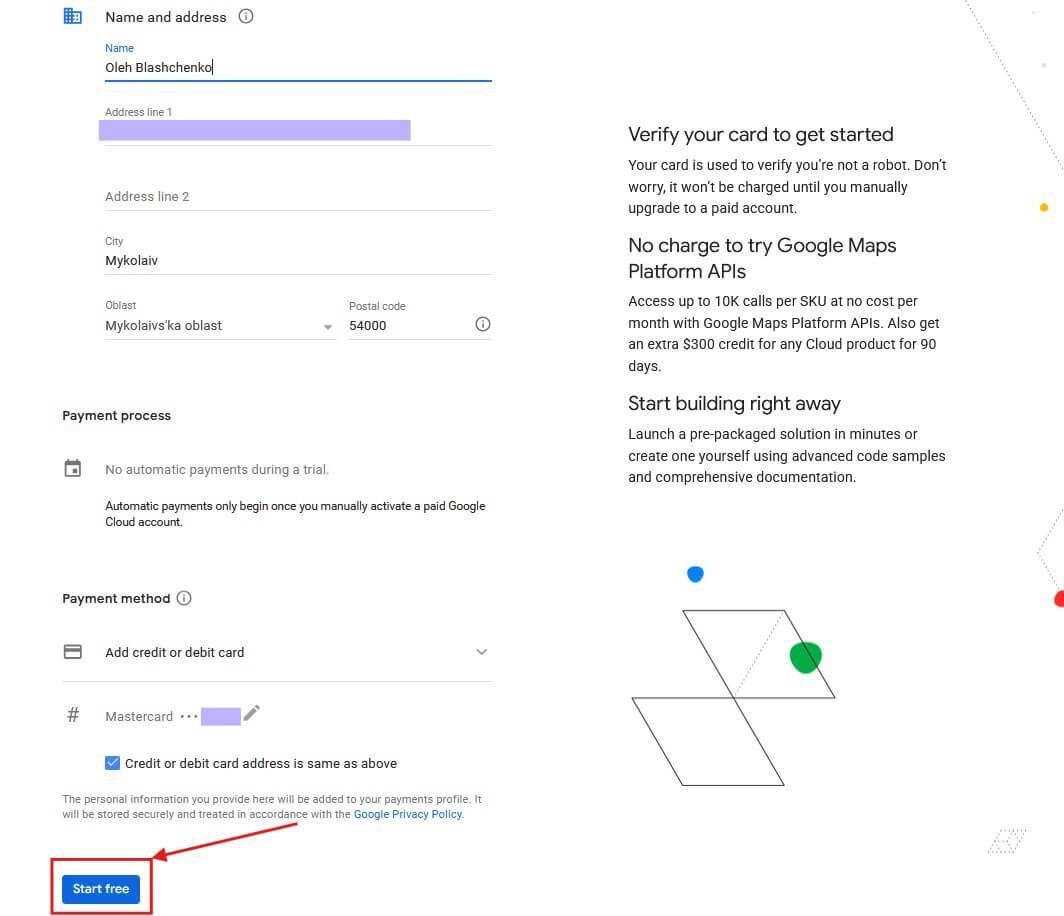
Крок 4. Отримайте ваш API-key
Після активації акаунта Google надає бонус – $300 кредиту та 90 днів безкоштовного користування сервісами. Цього цілком достатньо, щоб протестувати інтеграцію та зрозуміти, які саме API вам потрібні в роботі. Після того як безкоштовний кредит буде вичерпано, система запропонує оновити акаунт, щоб відкрити повний доступ до всіх сервісів Google Cloud.
На цьому ж етапі з’явиться вікно зі згенерованим для вас Google Maps API ключем. Скопіюйте його та збережіть у надійному місці. Він потрібен для підключення карти до вашого сайту чи застосунку.
Зверніть увагу на галочку “Enable all Google Maps APIs for this project»”. Якщо ви плануєте використовувати тільки окремі сервіси (наприклад, карти та геокодування), краще зняти позначку та активувати потрібні API вручну. Але на цьому етапі можна залишити все як є.
Після натискання кнопки Go to Google Maps Platform ви потрапите до консолі, де можна керувати ключами та всіма налаштуваннями проєкту.
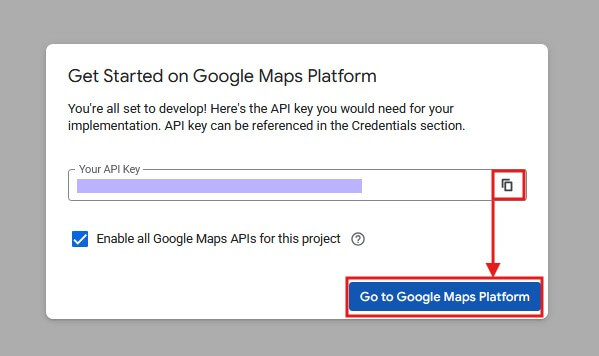
Крок 5. Налаштуйте безпеку вашого API-ключа
Щойно ви отримали ключ, система одразу запропонує захистити його від стороннього використання. Це важливий етап, адже без обмежень будь-хто, хто знайде ваш ключ, зможе ним скористатися, а витрати будуть списані з вашого акаунта.
У вікні “Protect your API key” у полі Select restriction type виберіть спосіб обмеження:
- Websites (HTTP referrers) – ключ працюватиме лише на ваших доменах;
- IP addresses – доступ можливий лише з конкретних серверів;
- Android/iOS apps – використання ключа лише у вказаному застосунку.
Якщо ви інтегруєте карту на сайт, достатньо вибрати Websites та вписати адресу вашого домену (наприклад, https://quatroit.com/). Це гарантує, що ключ не запрацює на чужих ресурсах.
Після внесення даних натисніть Restrict key (Обмежити ключ), щоб застосувати налаштування.
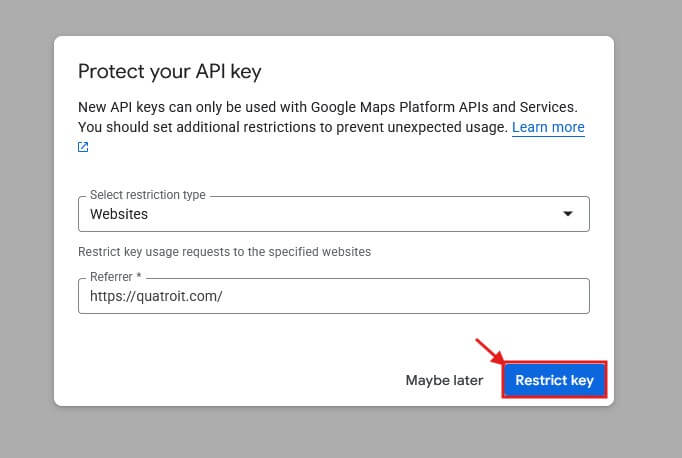
Як захистити свій API-ключ:
- Використовуйте обмеження за доменами або IP-адресами. Так ключ не зможе застосувати сторонній сайт чи сервер.
- Не залишайте ключ відкритим у вихідному коді без захисту (наприклад, у публічних репозиторіях).
- Якщо ви тестуєте проєкт – створюйте тимчасові ключі та видаляйте їх після завершення.
- Регулярно перевіряйте використання ключа в консолі Google, щоб вчасно помітити підозрілу активність.
- За потреби робіть оновлення ключів (створення нового й відключення старого), щоб знизити ризики витоку.
Крок 6. Перегляд та керування вашим API-ключем
Після завершення налаштувань ви потрапляєте в розділ Keys & Credentials. Саме тут відображаються всі створені ключі, їхні параметри та доступні дії. За потреби можна натиснути Show key, щоб скопіювати ключ, змінити обмеження або видалити його.
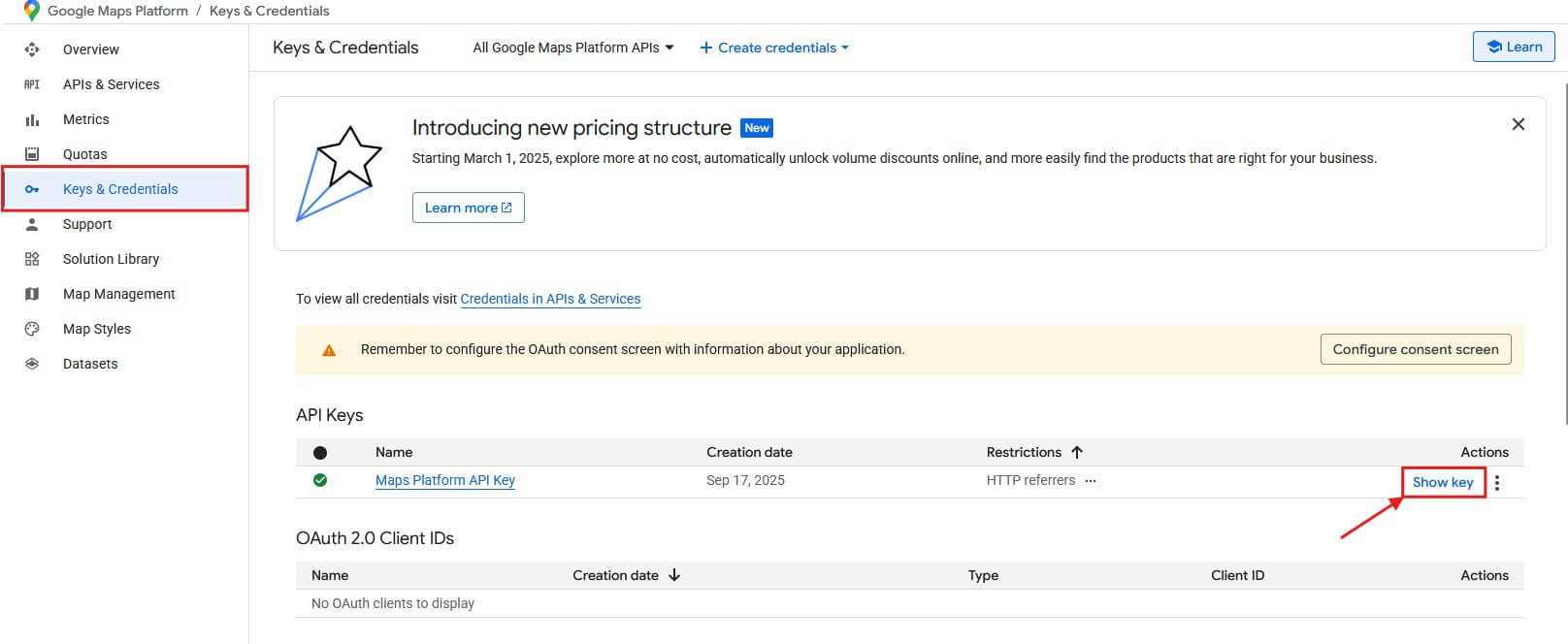
Вітаємо! Тепер у вас є робочий Google Maps API-ключ. Надалі його потрібно передати розробнику, вставити в код сайту або використати у CMS через відповідний модуль інтеграції. Це заключний крок, після якого карти Google запрацюють у вашому проєкті.
Аудіоверсія статті у форматі подкасту
Не маєте часу читати чи дивитися відео? Слухайте подкаст:
Типові помилки при створенні API ключа
Під час налаштування ключа можна зіткнутися з різними повідомленнями про помилки. Ми зібрали декілька найпоширеніших з них:
| Помилка | Причина | Як виправити |
|---|---|---|
| InvalidKeyMapError | Ключ не валідний або видалений | Скопіюйте актуальний ключ із Google Cloud Console |
| ApiNotActivatedMapError | Потрібний API не активований | Увімкніть необхідний сервіс у консолі |
| RefererNotAllowed | Домен або IP вказані неправильно | Перевірте обмеження та додайте правильні дані |
Ці помилки вирішуються буквально за кілька хвилин. Якщо ж проблема інша, радимо перевірити логи в Google Cloud Console.
Поширені питання при налаштуванні та інтеграції Google Maps
Під час роботи з Google Maps API у користувачів часто виникають однакові запитання. Нижче ми зібрали відповіді на найпоширеніші з них, щоб ви могли швидко знайти рішення.
Ні, білінг-акаунт обов’язковий. Google просить картку для підтвердження, але автоматичних списань не відбувається.
Так, можна. Проте для безпеки та зручності краще створювати окремий ключ під кожен проєкт.
Вимкніть його в консолі Google Cloud та створіть новий. Це найшвидший і найбезпечніший спосіб уникнути витрат.
Формальних обмежень немає. Ви можете створювати кілька ключів й використовувати їх для різних сайтів чи середовищ (тестове або робоче).
Оновлювати його не потрібно, він діє безстроково. Але рекомендується періодично робити ротацію ключів для додаткової безпеки.
Перевірте, чи не вичерпано безкоштовний ліміт, або потрібні API в консолі не активовані. У більшості випадків проблема саме в цьому.
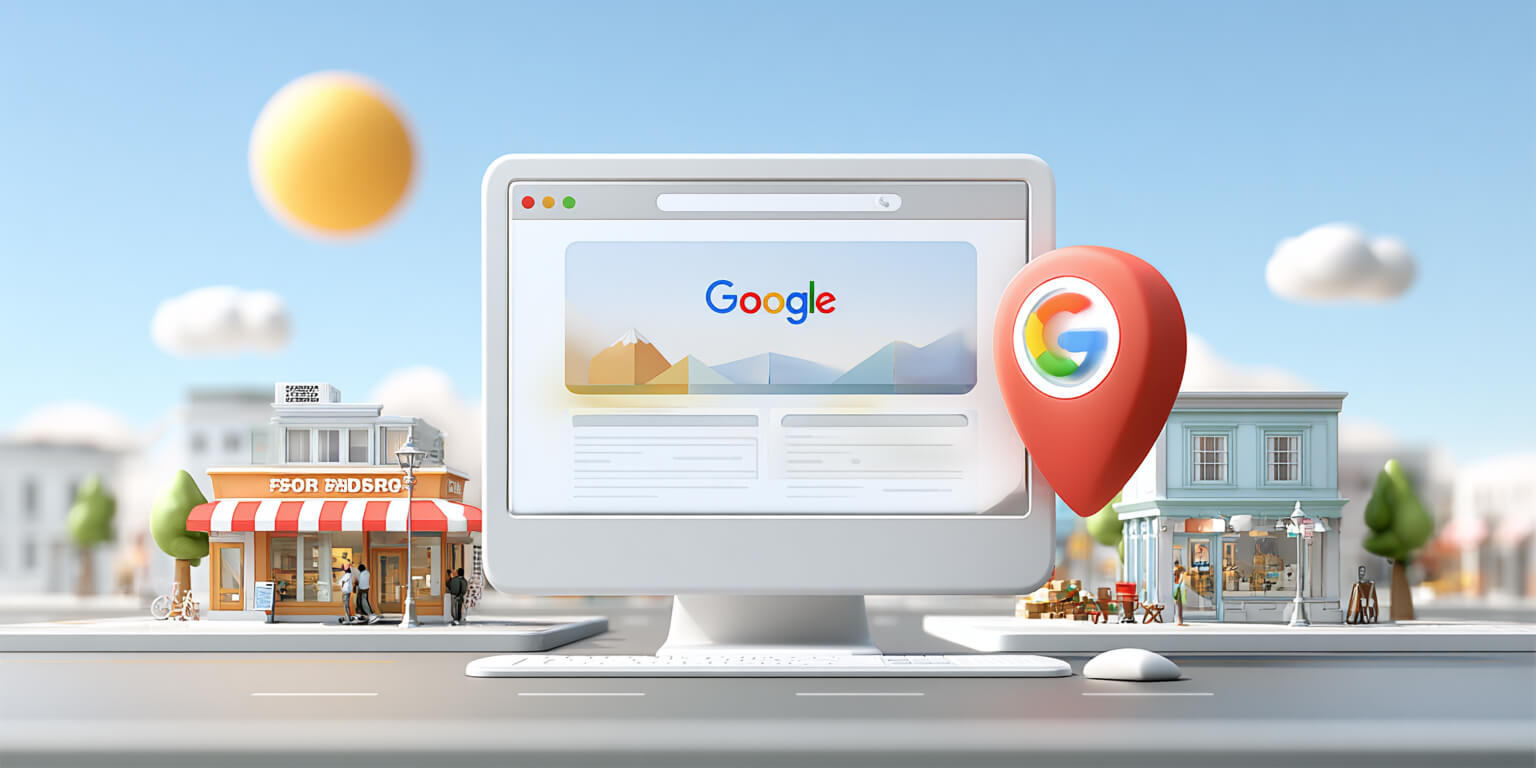
Чек-лист перед запуском
Щоб інтеграція працювала без збоїв, перед запуском проєкту в продакшн перевірте кілька важливих моментів:
- Створений ключ збережений у безпечному місці.
- Активовані всі потрібні API.
- Налаштовані обмеження для безпеки (домен, IP або додаток).
- Підключений білінг-акаунт та встановлені бюджетні сповіщення.
- Карта протестована на тестовому сайті чи в застосунку.
Якщо всі ці пункти виконані, ви можете бути впевнені, що API буде працювати стабільно та без зайвих ризиків для бюджету.
Отримати й налаштувати API-ключ для Google Maps зовсім не складно, якщо слідувати інструкціям. Але навіть у найпростіших речах іноді потрібна підтримка. Саме тому наша веб-студія QuatroIT завжди відкрита для клієнтів. Ми створюємо сучасні сайти, консультуємо та допомагаємо на всіх етапах розвитку бізнесу в інтернеті.


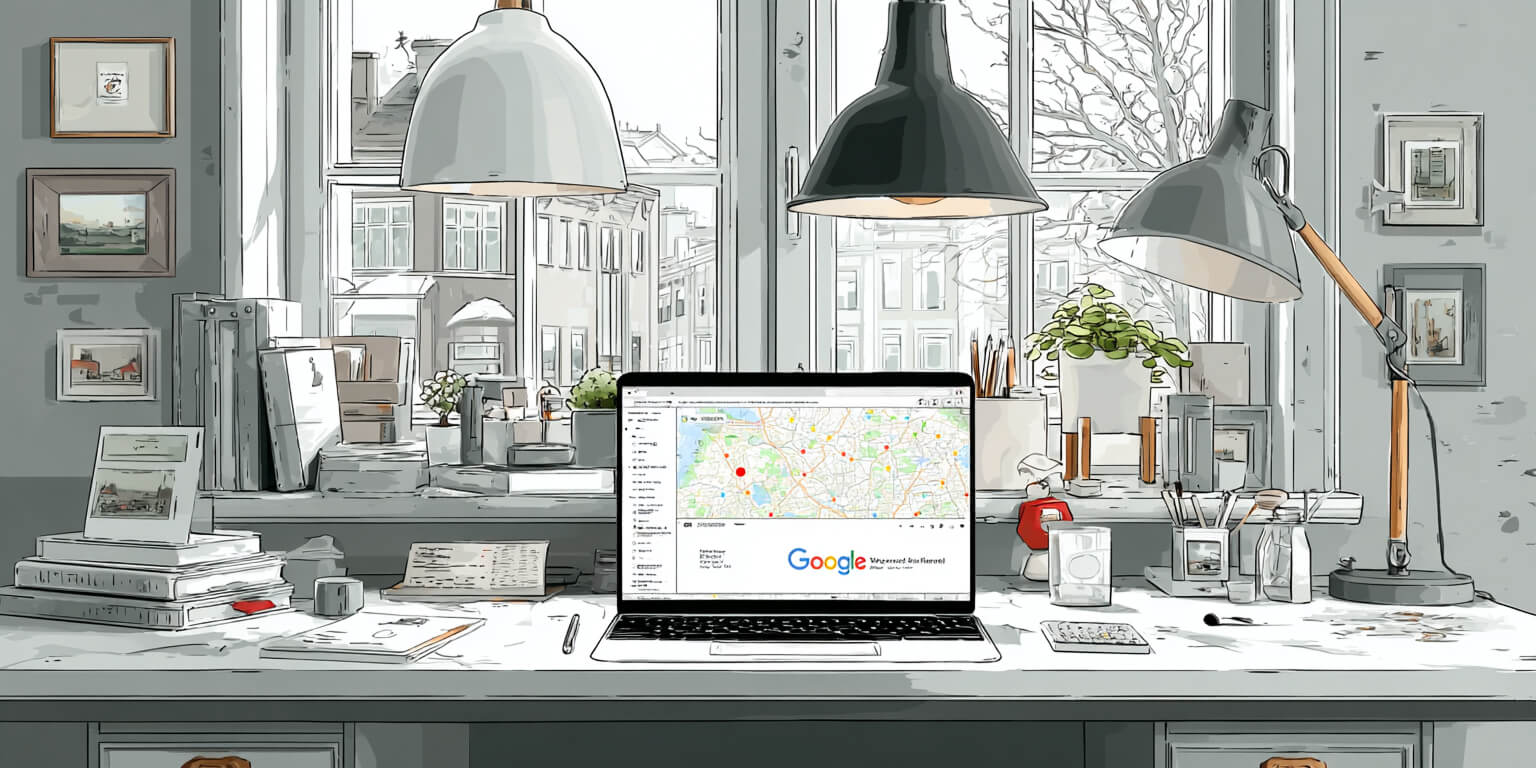

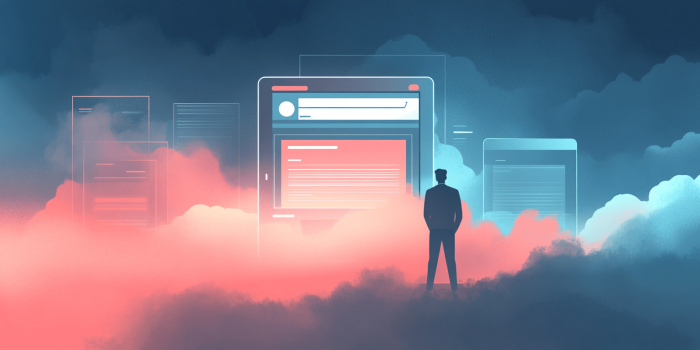
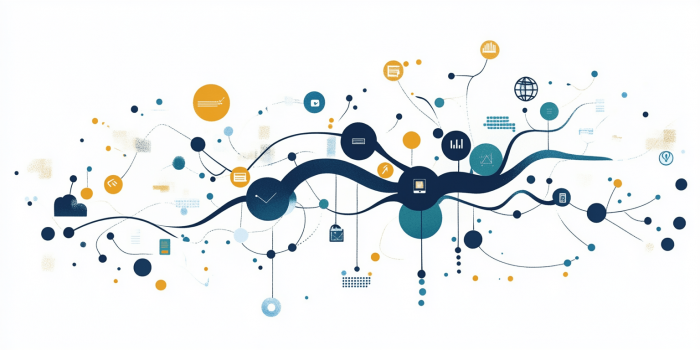
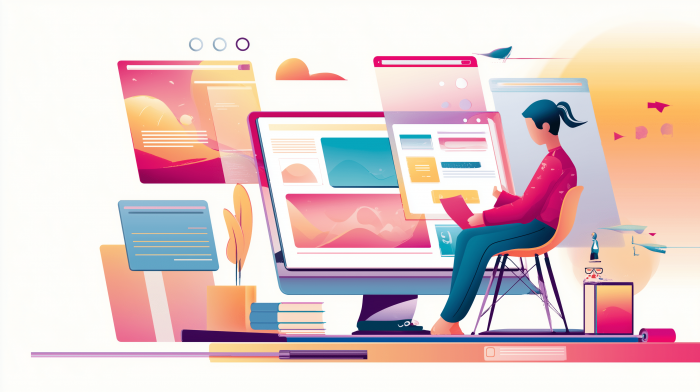





1 коментар
Дякую за статтю! Зробила по аналогії, все вийшло з першого разу!